如今,社交媒体已成为最受欢迎的渠道之一,甚至可以向陌生人释放您的内心自我。 然而,有些人可能也有他们想要的正当理由 在 Mac 上卸载 Facebook,是的,这些原因是您必须尽快解决的。
好吧,关于社交媒体的最好的事情是你可以使用你拥有的任何设备访问它们,它可以是智能手机或笔记本电脑。 另一方面,人们希望使用 Mac 计算机或一般计算机,它们速度快且可以轻松完成工作或任务,但是,在某些情况下,情况与他们正在使用的设备的当前状态不匹配, 为什么会这样?
用户突然想卸载 Facebook 有什么联系? 好吧,有些应用程序只能使用您的计算机访问,而有些应用程序您现在可以使用几乎所有可用的设备访问,幸运的是,Facebook 是我们今天拥有的最通用的应用程序之一。
所以,为了确保你有足够的空间,以确保你的 Mac 电脑优化好,这次你可以考虑删除 Facebook。
在本文中,我们将讨论如何卸载 Facebook 的过程或方法,以便 释放 Mac 计算机上的一些存储空间. 这里有很多东西要学,所以让我们开始吧。
第 1 部分:如何在我的 Mac 计算机上卸载 Facebook 及其相关文件?第 2 部分:在 Mac 上卸载 Facebook 的最佳方法结语
第 1 部分:如何在我的 Mac 计算机上卸载 Facebook 及其相关文件?
好吧,让我们开门见山,讨论有关如何卸载 Facebook 的想法。 一般来说,在 Mac 计算机中删除应用程序似乎比在 Windows 操作系统的计算机中更容易。 您可以将某些应用程序拖到垃圾桶图标中并立即删除它们,但是,这并不适用于所有应用程序。
如果我们手动删除 Facebook,它可以删除表面上的应用程序,但也可能会发生该应用程序的残留物仍会存储在您的 Mac 计算机上,并且仍会占据可用于其他应用程序或文件的巨大空间。 那么,有没有办法彻底删除Facebook应用程序呢? 嗯,这里有很多值得一看和发现的东西,所以你必须完成这篇文章才能知道。
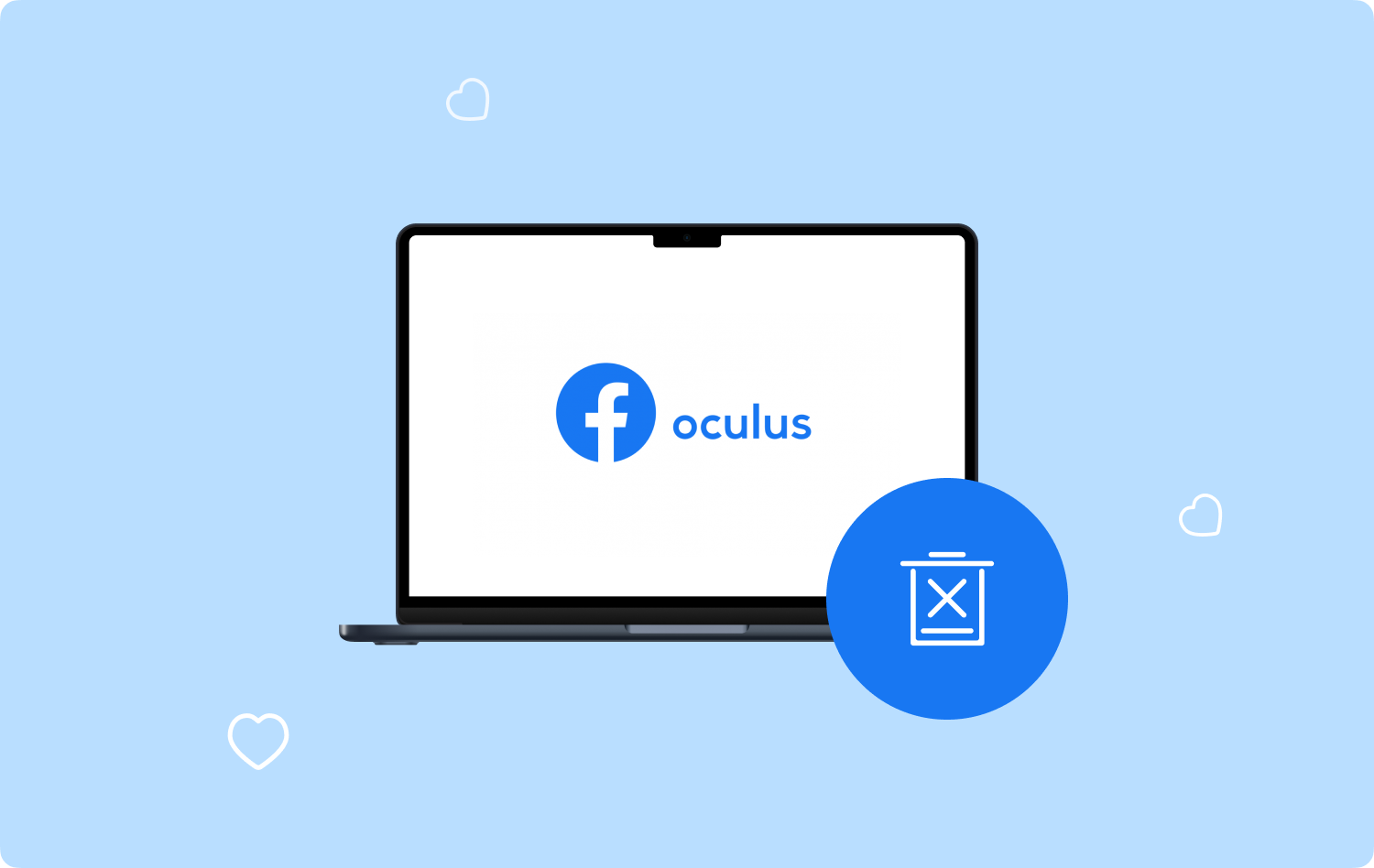
同时,让我们讨论如何使用以下步骤在 Mac 上手动卸载 Facebook。
- 首先,您必须找到 Facebook 应用程序。 一旦你知道它在哪里,并且它已经在你的 Dock 上,右击 Dock,然后点击 可选项 标签。
- 然后,您现在可以选择两种卸载 Facebook 的方法,一种是右键单击 Facebook 应用程序,然后从弹出的菜单中选择 移到废纸篓 选项。 另一种是将 Facebook 应用程序的图标拖放到 Mac 垃圾桶中。
- 要最终完成该过程,您必须确保所有信息都已完全删除,转到垃圾箱,然后选择 空的 您将在该部分的右上角看到的选项。
您也可以通过在Launchpad上删除应用来删除应用,如果应用是从App Store下载的,则适用,让我们看看下面的步骤。
- 打开 快速启动,然后向下滚动,直到您看到 Facebook 应用程序。
- 点击应用程序,然后 坚持一段时间 直到您看到应用程序在抖动。
- 然后,一旦应用程序开始抖动,您就会在应用程序的右上角看到一个“X”图标。 如果您完全决定要在 Mac 上卸载 Facebook,请点击“X“图标。
手动删除 Facebook 的残余
现在让我们讨论如何按照以下步骤手动删除 Facebook 应用程序的所有残余。
- 去启动 发现者 然后选择 Go 您将在“开始”菜单中看到它。 然后你必须继续 进入文件夹.
- 然后你必须输入你将在硬盘上看到的最高级别的库目录。
- 然后,您必须在以下位置寻找您将看到标题 Facebook 桌面的产品:
- 从库到首选项
- 从库到 PreferencePanes
- 从库到 LaunchAgents
- 从库到 LaunchDaemons
- 从库到缓存
- 从图书馆到应用支持
- 从库到启动项
- 然后,您必须右键单击上面的文件夹之一以及文件,然后开始将它们移动到垃圾箱中。
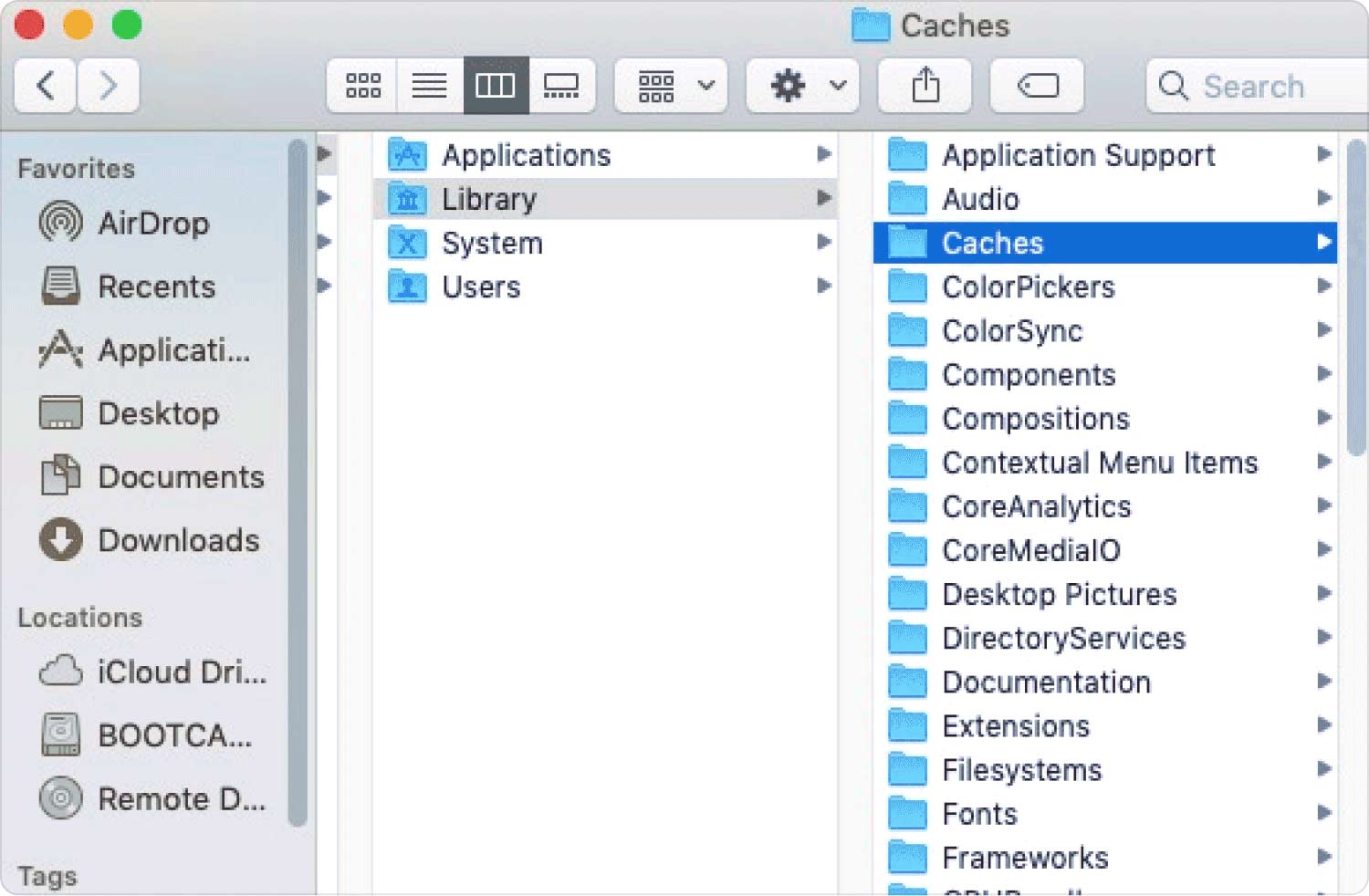
第 2 部分:在 Mac 上卸载 Facebook 的最佳方法
在 Mac 上卸载 Facebook 肯定有很多方法,而且它们也非常有效。 另一方面,上述方法可能会耗费时间和精力,而且输出结果也不确定。 那么,有没有更好的卸载Facebook的方法呢?
那么,我们有一些东西要与您分享,这些东西不仅对您的 Facebook 应用程序有效,而且对任何应用程序都有效。 这次为了能够正确完成这项工作,您必须使用一个名为 TechyCub Mac Cleaner.
Mac Cleaner
快速扫描Mac并轻松清理垃圾文件。
检查Mac的主要状态,包括磁盘使用情况,CPU状态,内存使用情况等。
只需点击几下即可加速您的Mac。
免费下载
本篇 Mac存储清理工具 是非常有效和可靠的工具之一,任何人都可以使用它来删除或卸载其计算机上的应用程序。 其实有很多事情你必须知道 TechyCub Mac Cleaner,为了帮助您更好地了解该工具,请参阅下面的详细信息。
- 该工具擅长清除 Mac 计算机上的垃圾。 它被认为是当今最有效的垃圾清洁剂之一。 通过清除垃圾,您可以确保有大量可用空间存储您的其他文件和应用程序。
- 这个 TechyCub Mac Cleaner 也是业内最好的文件粉碎机之一。 此工具可以删除您认为不再有用的任何文件或数据。
- 您设备上的所有重复文件肯定会使用 TechyCub 麦克清洁工。 它将帮助您找到并收集所有这些文件,并根据需要删除它们以节省大量存储空间。
- 您也终于可以释放所有太旧、太大以及长期驻留在您的 Mac 计算机上的文件。 通过使用 TechyCub Mac Cleaner,将根据您的喜好和需要扫描和删除这些文件。
- 对于最后一个, TechyCub Mac Cleaner 可用于 在 Mac 上卸载 Facebook 以及其他不经常使用的应用程序。
也有人说 TechyCub Mac Cleaner 是易于使用的工具之一,因为它只需几个步骤即可。 让我们看看下面的这些步骤。
步骤#1:确保 TechyCub Mac Cleaner 工具位于您的 Mac 计算机上。 在安装之前,您必须先下载该工具。 安装后,启动该工具,然后选择 App卸载程序 模块继续。 然后点击 Scan 扫描 选项,以便该工具可以开始扫描您的 Mac 计算机上安装或存在的所有应用程序。

步骤#2:扫描过程完全完成后,左侧类别等结果将显示为未使用、剩余、所有应用程序和已选择。 之后,您将能够在工具界面的右侧查看应用程序列表。 选择您打算删除的应用程序,您也可以尝试使用搜索框搜索要删除的应用程序。
步骤#3:点击展开符号,点击您要删除的应用程序以及该应用程序的所有相关文件,您还可以使用搜索图标查找您想要查找或定位的其他详细信息。 完成后,您现在可以单击 清洁 选项卡,等待几分钟,直到所有应用程序以及应用程序的所有相关文件都被删除。

步骤#4:扫描完全完成后,会显示一条通知 清理完成 将显示在工具的屏幕上。 如果您想删除更多应用程序,您可以点击 评估 按钮查看扫描过程的详细信息,并按照上面的相同说明进行操作。
人们也读 如何在 Mac 上卸载 iTunes? 如何在 Mac 上卸载 Adobe Photoshop
结语
我们希望我们已经分享了所有需要的信息和步骤 在 Mac 上卸载 Facebook. 此外,通过像这样的工具的帮助 TechyCub Mac Cleaner、卸载或删除您在 Mac 计算机上安装的应用程序将很容易处理并完成。
